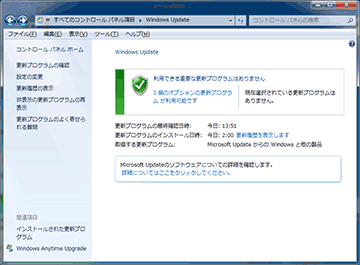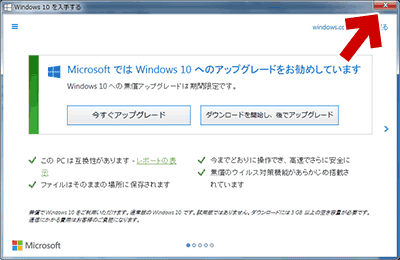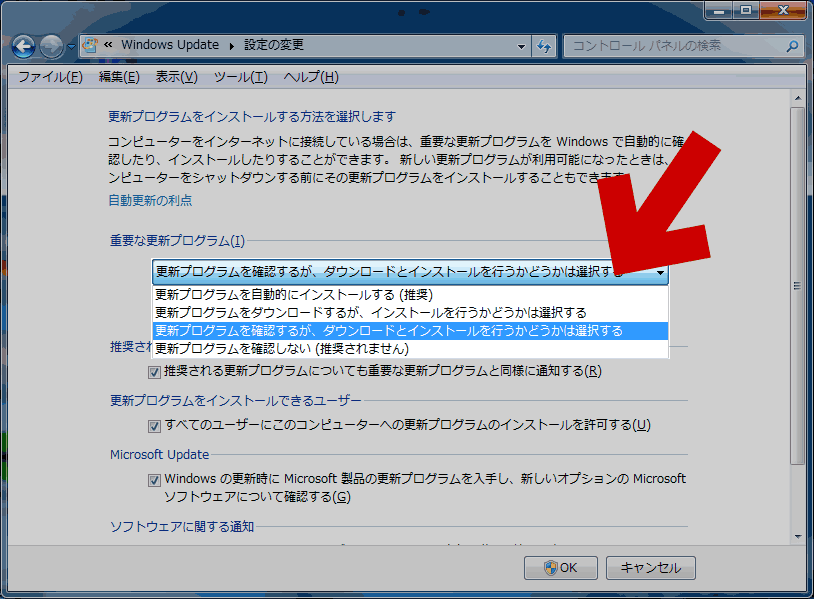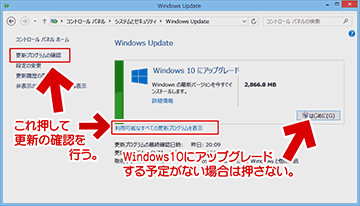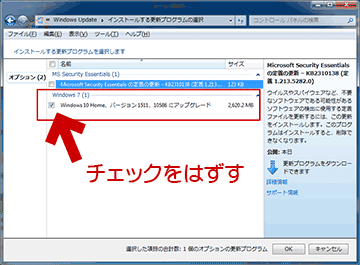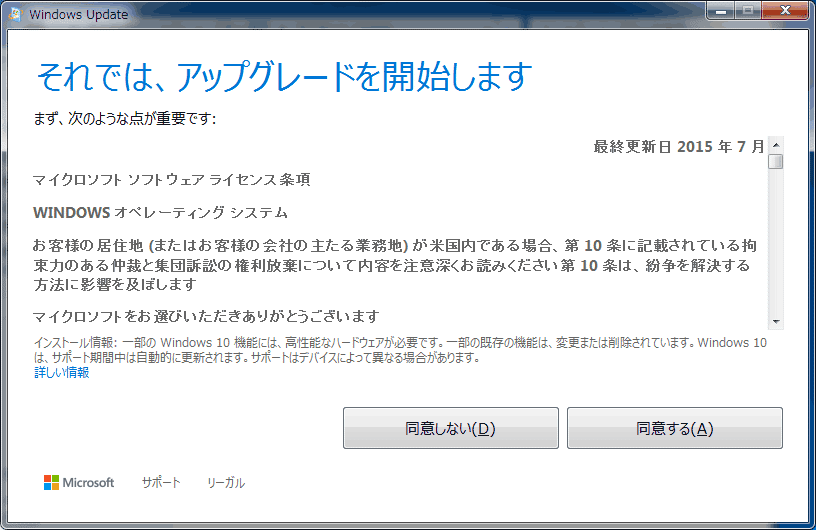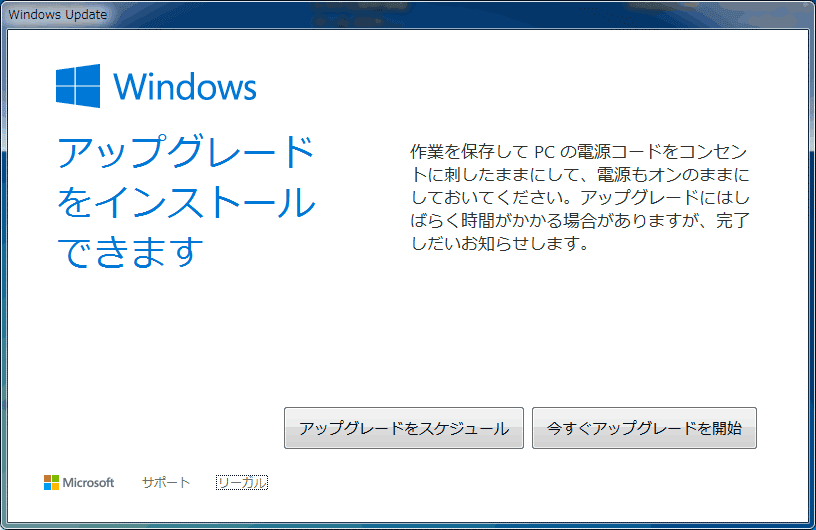2016.08.23: 元に戻せる期間が10日に短縮された旨を補足。
2016.05.18: 2016年5月時点の予約解除方法を別ページで作成。リンク設置。
2016.04.10: 2016年4月時点の予約解除方法を別ページで作成。リンク設置。
2016.03.10: 2016年3月時点の自動アップデート関連のリンクを追記
2016.02.03:手元のPCで挙動チェック出来たので「予測」部分を削除、テスト結果を追記。
2016.02.02 公開30分後: Windows 10へのアップグレードが「推奨される更新プログラム」に格上げされるのは、2月9日の更新ではなく本日(2月2日)からの様です。
このサイト内の「Windows10への強制アップグレードを回避する方法」最終ページはこちら → Windows10への自動アップグレードを回避する方法
2016.05.18 追記
5月13日頃からGWXアプリの挙動が変わっています。5月16日頃から自動アップグレードが始まるPCが多数発生しているようです。
状況や予約解除方法など → 勝手に予約されたWindows10へのアップグレードをキャンセルする方法: 2016年5月版
2016.04.10 追記
4月6日頃からGWXアプリの挙動が変わっています。
予約の解除方法も変化しています。
解除方法 → 勝手に予約されたWindows10へのアップグレードをキャンセルする方法: 2016年4月版
ここから下は古い情報です。
現在は「自動アップグレード対策」としては不十分であり、一部に古い情報があります。
本日2月2日(米国時間2月1日)より、Windows 7/8.1 からWindows10への「無償アップグレードを行う更新プログラム」が、再び強化されている模様です。
Windows 7/8.1ユーザーで、かつWindows10へのアップグレードを行う予定の無い場合は、ちょっと注意しておきましょう。
このページでは「今回のアップグレードプログラムの変更点」と、「Windows10へアップグレードしたくない」という場合の「自動アップグレードを停止させる方法」を紹介しています。
今回の件の参考リンク
Windows 7/8.1→Windows 10が“推奨される更新”に -ITmedia ニュース
- リンク先の冒頭の文章に「自動更新設定にしているPCでは、アップグレードが自動的に始まる」という一文があり、かなりビックリするような書き出しなのですが、実際には「Windows 10の予約」を行ったユーザーに対してのみ、自動アップグレードが行われる、というものです。
という事で、自動的にアップグレードが行われる対象は「予約ユーザー」かつ「自動更新設定にしたユーザー」のみと考えても良さそうですが、昨年10月にも似たような例があった事を思い出してみると、「予約を行っていないユーザー」に対しても「ちょっとしたトラップめいた仕掛け」が入る可能性は十分にあるかと思われます(^_^;
上リンク先要約
先に紹介したリンク
Windows 7/8.1→Windows 10が“推奨される更新”に -ITmedia ニュース
の要約は以下。
- 今後は予約ユーザーに対しては自動的にアップグレードを開始する
- アップグレードで端末のOSが変わる前に、アップグレードを続けるかどうかの意思確認を行うためのプロンプトを表示する
- アップグレードしてしまった後でも、10日間は前のバージョンに戻せるようになっている
※Windows10 RS1 で元に戻せる期間が10日に短縮された。
※Windows10 TH1/TH2 は 30日以内なら元に戻せる。
- 自動更新に関連するプログラムは「KB2952664」と「KB3035583」。
- Windows Updateの設定で自動更新を無効にすることも可能だが、そうしないことを強く勧める。
手元の環境でテスト (2月3日追記分)
日が替わり、2月3日になった所で私の手元にもようやく最新の「KB2952664」が降りてきたので、色々テストしてみました。
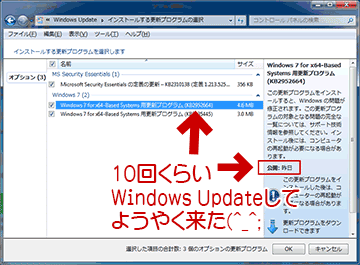
▲クリックで拡大
手元のPC環境について補足
・KB3035583は1月13日に更新 (今回落ちて来なかった。これが最新なのかな?)
・更新の確認に時間はかからない。2~3分で終わる状態。
・なぜ1日遅れて来たのか不明(^_^;
テスト前の状態
※「予約」を行っていない状態のWindows Update画面
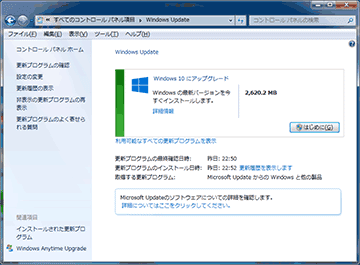
▲クリックで拡大
ここで、うっかり「はじめに」ボタンを押してしまうと、Windows10のアップグレードが始まります。しかし、昨年10~11月頃と特に変わった様子はありません・・・?
テスト1
テスト内容
- ツールでブロックする場合
Windows10へ勝手にアップグレードさせないツール「GWX Control Panel」の使い方 - 手動でブロックする場合
Windows10へのアップグレードをしないようにする方法、「Windows10を入手する」の通知アイコンを非表示にする方法
上記2点、それぞれを別に行ってみます。
- ツール・手動、どちらの場合も通常のWindows Update画面に戻りました。
田マーク(Get Windows10アイコン)も非表示になっています。 - いずれの場合も、現在でもWindows10へのアップグレードプログラムを無効化する手段としては有効な感じです。
- ちなみに私の環境では、KB2952664とKB3035583が インストールされている状態でも、Windows Update画面にアップグレードプログラムは表示されない状態になりました。
- また昨年11月から「GWX Control Panel」を利用しているPCでも、同様の画面が表示されています。Windows10へのアップグレード案内画面は出ていません。(KB2952664と KB3035583共にインストールされている)
- まとめ
- 余談: 今回のテスト中に気が付いたのですが、いつの間にかVMware上のWindows7でも、Windows10へのアップグレードが可能になっていました。
テスト2
テスト内容
- 予約は行わない
- Windows Updateを「推奨」(自動更新が有効)の状態
- [テスト1] のツールやレジストリ変更技を利用しない状態
- KB2952664とKB3035583が インストールされている状態
特に難しいことは意識せず、初期設定のままごく普通にWindows PCを使っている場合を想定したテストです。
テスト後の状態
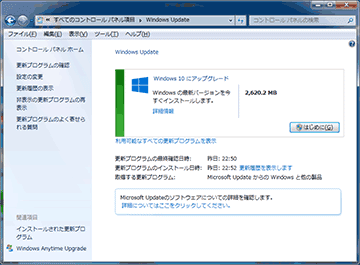
▲クリックで拡大
今の所、勝手にアップグレードが始まる様子はないです。
これはまあ、1日程度のテストでは変化が無いのかもしれないですね。。。しばらく様子を見てみます。
アップグレードしたくない場合、どこに注意すれば良いのか?
※以下、検証が完全に終了していないので、追記や修正が入るかもしれません。
- 予約は行わない(重要)
- Windows Updateを自動更新にしない
- 何かしらの対処をしておく
- 前述のテストで紹介した
・Windows10へ勝手にアップグレードさせないツール「GWX Control Panel」の使い方
・Windows10へのアップグレードをしないようにする方法、「Windows10を入手する」の通知アイコンを非表示にする方法
どちらかを実施する。 - 念には念を入れる場合は、KB2952664とKB3035583を削除&非表示にする。
- 前述のテストで紹介した
- Windows Updateにアップグレード画面が登場した場合
- 自動アップグレードが始まってしまったら、ライセンス条項で「同意する」を押さない
Windows10へのアップグレードはした方が良いのか、しない方が良いのか
昨年8月~11月頃と比較すると、Windows10は(クリーンインストールまたはアップグレード後に適切な設定を施した場合なら) 随分安定して来たように思います。「新しいモノが好き」「OSの設定を弄るのが好き」という人は、そろそろアップグレードしてみるのも面白いかと思います。
ただし、「OSのアップグレード自体は簡単」ですが、その後のOSの安定化には相当の手間や覚悟が必要な場合が多い事は肝に銘じておきましょう。「OSのアップグレード」は、「OSのクリーンインストール」と比較すると、多くの場合で比べ物にならないくらい不安定になります。
また、利用しているハード/ソフト/PC環境が古い場合や、複数のPCで家庭内ネットワークを構築している場合も、Windows10の導入自体に手間がかかる場合もあります。
参考
Windows10へのアップグレードに失敗しないための注意事項やチェックポイント
- アップグレードしてみても良い人
- 利用しているソフトやハード、PC設定をある程度把握しており、問題を切り分ける自信がある
- トラブルが発生した後、ネット検索などで自力で解決できる自信がある
- PCの知識が豊富である、または過去にもOSのアップグレードの経験があり、かつトラブルを克服できた経験がある
- 仮に問題解決が出来ない場合でも
- アップグレード後、クリーンインストールを行う予定 (または覚悟) がある
- 動かなくなった 古いソフトやハードを切り捨てる覚悟がある。
※セキュリティ的に問題の無いツールやハードは、大抵は作動します
※セキュリティ問題以外でも、古いIE、IME、エクスプローラーに依存したツールや、古いハード仕様に依存したツールなども一部作動しません
- アップグレードしない方が良い人
- Windows 7/8.1に不満がない
- 時間に余裕がない
- メーカー製PC (独自のツールやドライバが含まれていて、かつメーカーがアップグレードの保証をしていない) 場合
- ドライバやBIOSなどのアップデートができない/した事がない
- アップグレード後、クリーンインストールを行う覚悟がない
- 今後1年に2~3回のメジャーアップデートに耐えられる覚悟がない
- Windows10は、1年に2~3回のメジャーアップデートがあります。
- メジャーアップデートがある度に、ハード・ソフトの互換性問題やネットワーク設定の見直しなど、一定数の手間が必要になる可能性が大きいです。
- Windows10は、1年に2~3回のメジャーアップデートがあります。
「KB2952664」と「KB3035583」について
既に2月2日付でリリースされている模様。
Windows 7 アップグレード用互換性更新プログラム(KB2952664)
更新プログラムにより、Windows 8.1 および Windows 7 SP1 にGet Windows 10 アプリをインストールする(KB3035583)
Windows10へアップグレードする/しない に関わらず、やっておきたい事
念のためWindows 7/8.1のシステムをバックアップしておきましょう。
※Windows10へアップグレードする予定がない場合は、「操作ミスが怖い」「本当に強制アップグレードが発生したら怖い」という場合だけでも良いかと思います(^_^;
- Windows標準の「バックアップと復元」
※システム修復ディスクも用意しておく。 - Paragon Backup & Recovery
- EaseUS Todo Backup Free
※いずれの場合も、外付けメディアにバックアップしておきましょう。
※起動用のDVD-Rなども忘れず用意しておきましょう。
※作成したバックアップでPCを正常に復旧できるか、事前にテストしておきましょう。
参考: 2015年10月には、どのような事が起こっていたのか?
- Windows Updateで強制的にWindows10へのアップグレード画面が表示される問題(2015年10~11月)
- Windows Updateすると勝手にWindows7/8がWindows10にアップグレードされるエラーが発生-GIGAZINE
- 一部のWindows 7/8.1で10へのアップグレードが強制的になる現象
- その後のMicrosoftの声明
Windows 10への強制アップグレードをMicrosoftが明言、来年から実施|Solomonレビュー[redémarrage] - 昨年10月に詳細な挙動を調査されたブログさん
Windows Update の「Windows 10 にアップグレード」実験メモ
「どこまで勝手に進むのか」「どのタイミングでキャンセルできるのか」を調べていらっしゃいます。
このページの情報は 以上です。